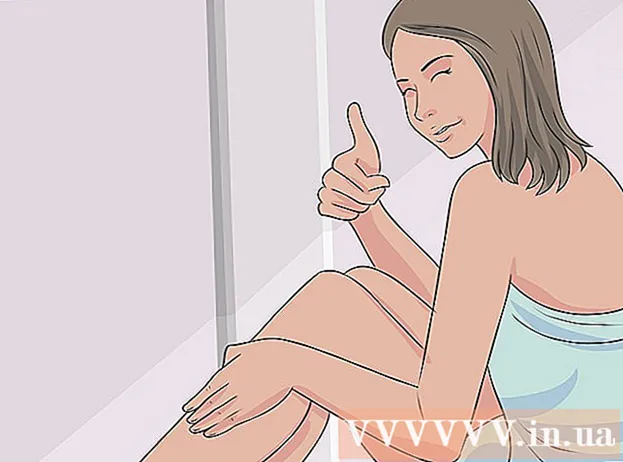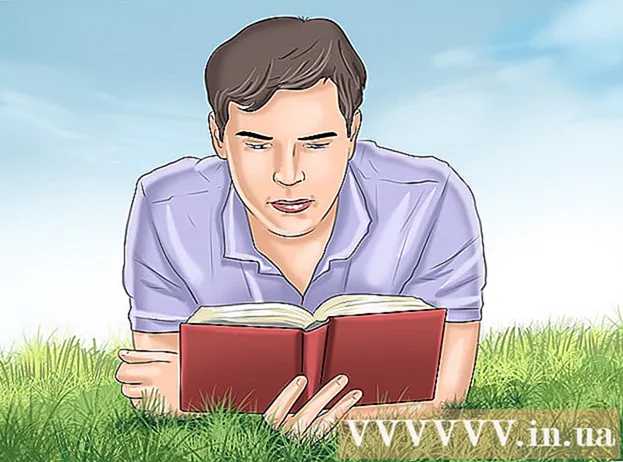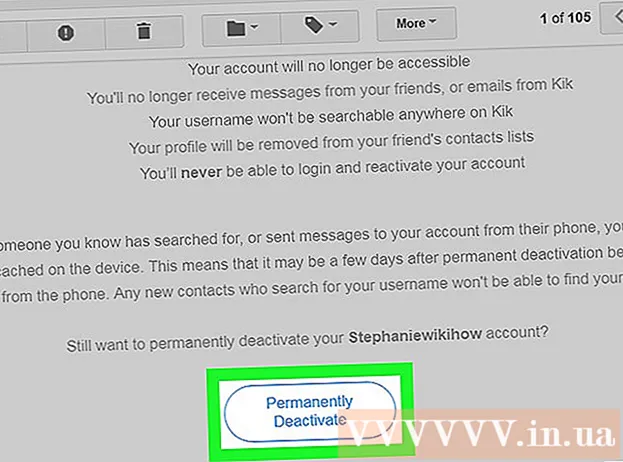Content
- Per trepitjar
- Mètode 1 de 10: canvieu les icones del programa
- Mètode 2 de 10: creeu icones i dreceres a l'escriptori
- Mètode 3 de 10: canvieu les icones del tipus de fitxer
- Mètode 4 de 10: canvieu les icones de drecera
- Mètode 5 de 10: traieu les fletxes de les dreceres
- Mètode 6 de 10: suprimiu les fletxes de les dreceres (mètode alternatiu)
- Mètode 7 de 10: creeu les vostres pròpies icones
- Mètode 8 de 10: Creeu icones amb Irfanview
- Mètode 9 de 10: definiu l'associació de fitxers d'icones a IrfanView
- Mètode 10 de 10: canvieu la descripció de la icona
- Consells
Molta gent pensa que les icones del seu escriptori són estàtiques i permanents. Però això no és correcte. Hi ha diverses maneres de crear o canviar icones noves. Podeu comprar programes per personalitzar el vostre escriptori, però els passos següents us mostraran com fer-ho de forma gratuïta.
Per trepitjar
Mètode 1 de 10: canvieu les icones del programa
 Feu clic amb el botó dret a l'escriptori. Feu clic en un lloc buit on encara no hi ha cap icona.
Feu clic amb el botó dret a l'escriptori. Feu clic en un lloc buit on encara no hi ha cap icona. 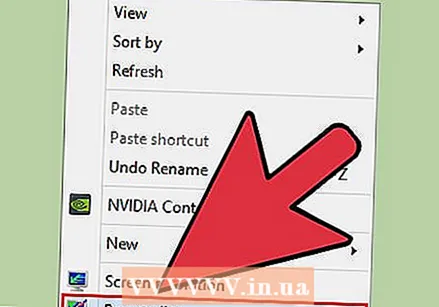 Feu clic a "Personalitza" al menú de dreceres que apareix.
Feu clic a "Personalitza" al menú de dreceres que apareix. Feu clic a "Canvia les icones de l'escriptori" a la pantalla següent.
Feu clic a "Canvia les icones de l'escriptori" a la pantalla següent. Feu clic a la icona que voleu canviar
Feu clic a la icona que voleu canviar - A continuació, premeu el botó "Canvia la icona".
- Si seleccioneu les caselles de selecció de la part superior, podeu especificar quines icones es mostraran a l'escriptori. Les caselles marcades són icones que es mostren, les caselles buides no es mostren.
 Navegueu per les imatges de la icona i trieu una imatge de icona diferent.
Navegueu per les imatges de la icona i trieu una imatge de icona diferent.
Mètode 2 de 10: creeu icones i dreceres a l'escriptori
 Feu clic amb el botó dret a l'escriptori. Feu clic en un lloc buit on encara no hi ha cap icona.
Feu clic amb el botó dret a l'escriptori. Feu clic en un lloc buit on encara no hi ha cap icona.  Feu clic a "Personalitza" al menú de dreceres que apareix.
Feu clic a "Personalitza" al menú de dreceres que apareix. Feu clic a "Canvia les icones de l'escriptori" a la pantalla següent.
Feu clic a "Canvia les icones de l'escriptori" a la pantalla següent. A la part superior, marqueu la casella de selecció del programa o carpeta que vulgueu col·locar a l'escriptori.
A la part superior, marqueu la casella de selecció del programa o carpeta que vulgueu col·locar a l'escriptori. Si no trobeu el programa o la carpeta, creeu una drecera. Aneu al programa o a l'aplicació que vulgueu mostrar a l'escriptori.
Si no trobeu el programa o la carpeta, creeu una drecera. Aneu al programa o a l'aplicació que vulgueu mostrar a l'escriptori. 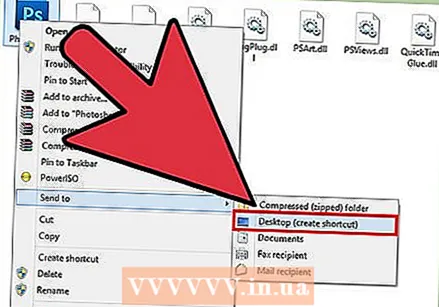 Feu clic amb el botó dret a l'aplicació i seleccioneu "Copia a". A continuació, trieu "Escriptori".
Feu clic amb el botó dret a l'aplicació i seleccioneu "Copia a". A continuació, trieu "Escriptori".
Mètode 3 de 10: canvieu les icones del tipus de fitxer
Utilitzeu aquest mètode per canviar totes les icones associades a un tipus de fitxer concret, com, per exemple, tots els documents del bloc de notes. Una icona de fitxer generalment canvia les icones d’aquest tipus.
 Obriu El meu ordinador> Eines> Opcions de carpeta
Obriu El meu ordinador> Eines> Opcions de carpeta  Feu clic a Tipus de fitxer
Feu clic a Tipus de fitxer  Indiqueu la icona del tipus de fitxer que voleu canviar.
Indiqueu la icona del tipus de fitxer que voleu canviar. Feu clic a Avançat a l'extrem inferior dret de la pantalla.
Feu clic a Avançat a l'extrem inferior dret de la pantalla. Canvieu la icona.
Canvieu la icona. Utilitzeu una de les 4 icones que es mostren o aneu a C: > WINNT> Sistema 32> Progman
Utilitzeu una de les 4 icones que es mostren o aneu a C: > WINNT> Sistema 32> Progman  Seleccioneu la icona.
Seleccioneu la icona. Feu clic a D'acord.
Feu clic a D'acord.- Nota: és possible que no pugueu editar alguns tipus de fitxers, com ara carpetes.
Mètode 4 de 10: canvieu les icones de drecera
No podeu canviar correctament les icones individuals de l'escriptori sense canviar el registre, però sí que podeu canviar les icones de drecera.
 Creeu una carpeta a l'escriptori.
Creeu una carpeta a l'escriptori.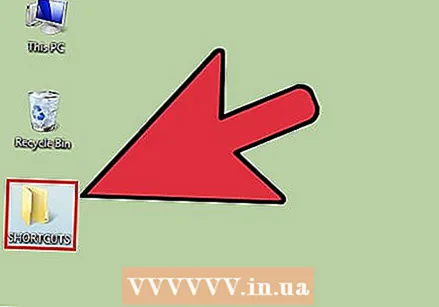 Anomeneu les dreceres de la carpeta.
Anomeneu les dreceres de la carpeta.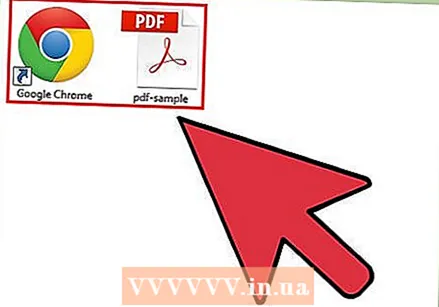 Col·loqueu els fitxers d'escriptori que vulgueu canviar les icones a aquesta carpeta.
Col·loqueu els fitxers d'escriptori que vulgueu canviar les icones a aquesta carpeta.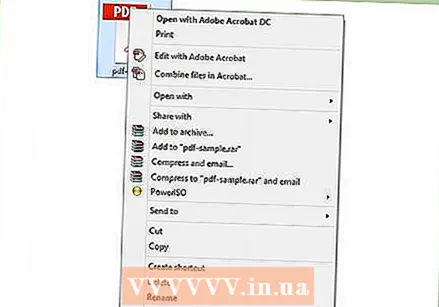 Feu clic amb el botó dret a cadascun d'aquests fitxers.
Feu clic amb el botó dret a cadascun d'aquests fitxers.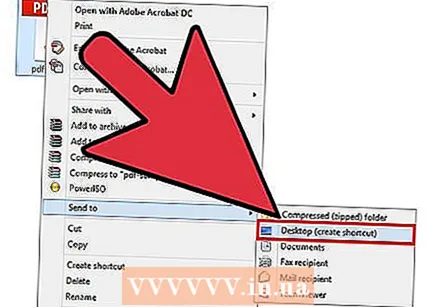 Trieu Enviar a l’escriptori o Crea una drecera.
Trieu Enviar a l’escriptori o Crea una drecera.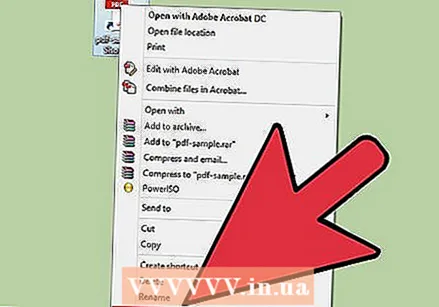 Feu clic amb el botó dret a la nova icona de drecera a l'escriptori i seleccioneu Propietats.
Feu clic amb el botó dret a la nova icona de drecera a l'escriptori i seleccioneu Propietats. Feu clic a Canvia la icona
Feu clic a Canvia la icona  Feu clic a Navega per trobar més icones.
Feu clic a Navega per trobar més icones.
Mètode 5 de 10: traieu les fletxes de les dreceres
Si voleu eliminar les petites fletxes que el Windows afegeix a les icones de l'escriptori, utilitzeu "Tweak UI", una coneguda eina de personalització de Windows.
 Baixeu-vos el programa des de "TweakUI"
Baixeu-vos el programa des de "TweakUI"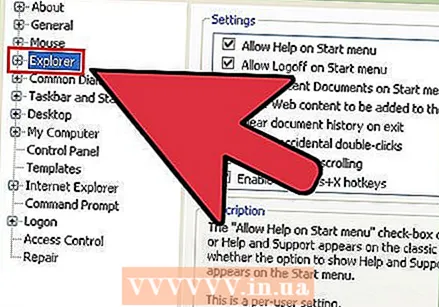 Executeu el programa i aneu a Explorer.
Executeu el programa i aneu a Explorer. A continuació, aneu a la pestanya de drecera.
A continuació, aneu a la pestanya de drecera. Feu clic a Superposició.
Feu clic a Superposició. Seleccioneu Cap per eliminar les fletxes de drecera.
Seleccioneu Cap per eliminar les fletxes de drecera.
Mètode 6 de 10: suprimiu les fletxes de les dreceres (mètode alternatiu)
Aquí teniu un mètode per desfer-vos d’aquestes molestes fletxes sense descarregar cap programari.
 Primer, obriu l’Editor del registre. Inici> Executa> escriu "regedit"
Primer, obriu l’Editor del registre. Inici> Executa> escriu "regedit"  Al Windows XP, aneu a HKEY_CLASSES_ROOT> lnkfile i suprimiu el valor IsShortcut.
Al Windows XP, aneu a HKEY_CLASSES_ROOT> lnkfile i suprimiu el valor IsShortcut. Al Windows 98, aneu a [HKEY_CLASSES_ROOT CLSID {63B51F81-C868-11D0-999C-00C04FD655E1} InProcServer32] i suprimiu el valor per defecte.
Al Windows 98, aneu a [HKEY_CLASSES_ROOT CLSID {63B51F81-C868-11D0-999C-00C04FD655E1} InProcServer32] i suprimiu el valor per defecte. Per a alguns equips amb Windows 98 i Windows 95, aneu a [HKEY_CLASSES_ROOT lnkfile], [HKEY_CLASSES_ROOT piffile] i [HKEY_CLASSES_ROOT InternetShortcut] i suprimiu els dos valors d’IsShortcut.
Per a alguns equips amb Windows 98 i Windows 95, aneu a [HKEY_CLASSES_ROOT lnkfile], [HKEY_CLASSES_ROOT piffile] i [HKEY_CLASSES_ROOT InternetShortcut] i suprimiu els dos valors d’IsShortcut.
Mètode 7 de 10: creeu les vostres pròpies icones
Aquí teniu una manera de personalitzar les icones del vostre escriptori.
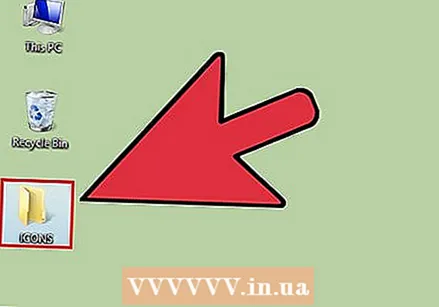 Creeu una carpeta a l’escriptori i nomeneu-la Icones o alguna cosa similar.
Creeu una carpeta a l’escriptori i nomeneu-la Icones o alguna cosa similar. Baixeu icones i imatges del web a aquesta carpeta.
Baixeu icones i imatges del web a aquesta carpeta.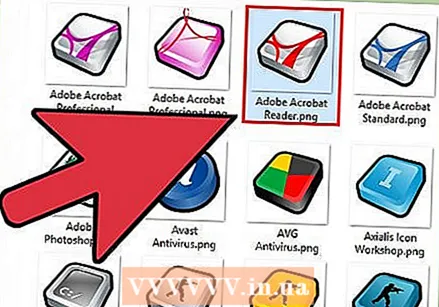 Seleccioneu una icona o una imatge.
Seleccioneu una icona o una imatge.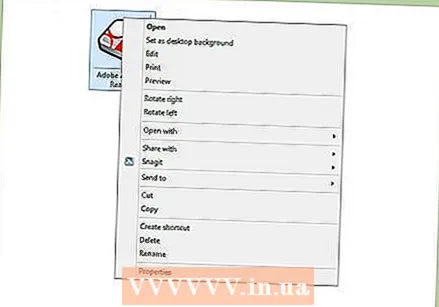 Feu clic amb el botó dret per obrir el menú desplegable.
Feu clic amb el botó dret per obrir el menú desplegable.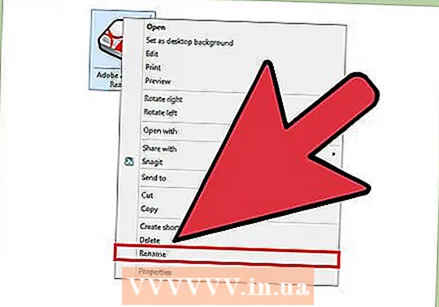 Seleccioneu Desa la imatge com a.
Seleccioneu Desa la imatge com a. Deseu la imatge com a fitxer .ico i assegureu-vos que la imatge sigui quadrada (amb 16x16, 24x24 o 32x32 píxels i una profunditat de color de 16, 24 o 32 bits. Podeu ajustar-ho amb Paint. Si el sistema no accepta la imatge, trieu el mateix format que les icones existents.
Deseu la imatge com a fitxer .ico i assegureu-vos que la imatge sigui quadrada (amb 16x16, 24x24 o 32x32 píxels i una profunditat de color de 16, 24 o 32 bits. Podeu ajustar-ho amb Paint. Si el sistema no accepta la imatge, trieu el mateix format que les icones existents.
Mètode 8 de 10: Creeu icones amb Irfanview
Podeu crear les vostres pròpies icones o fitxers d’icones a partir d’imatges amb alguna utilitat. IrFanview és un exemple excel·lent.
 descarregar "Irfanview".
descarregar "Irfanview". Col·loqueu el programa a la carpeta Icones que heu creat. Creeu una carpeta nova si encara no ho heu fet.
Col·loqueu el programa a la carpeta Icones que heu creat. Creeu una carpeta nova si encara no ho heu fet.  Obriu una icona o una imatge, inclosa una imatge que heu creat vosaltres mateixos.
Obriu una icona o una imatge, inclosa una imatge que heu creat vosaltres mateixos.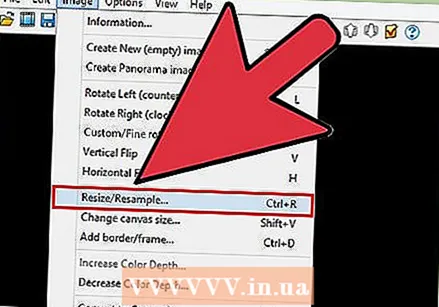 Assegureu-vos que la imatge sigui quadrada.
Assegureu-vos que la imatge sigui quadrada.- Per quadrar la imatge, seleccioneu Imatge al menú.
- Seleccioneu Redimensiona / Mostra de nou.
- Seleccioneu 16 o 32 píxels.
- Feu clic a D'acord.
 Indiqueu la profunditat de color correcta.
Indiqueu la profunditat de color correcta.- Torneu a fer clic a la imatge.
- Feu clic a Disminueix la profunditat del color.
- Seleccioneu el nombre de colors.
- Feu clic a D'acord.
 Deseu la imatge a la ubicació que vulgueu, però assegureu-vos que el tipus de fitxer és .ICO (icona de Windows).
Deseu la imatge a la ubicació que vulgueu, però assegureu-vos que el tipus de fitxer és .ICO (icona de Windows). Si trieu Desa el color transparent, podeu indicar un color que ha de ser transparent perquè el fons (el vostre escriptori) es faci visible.
Si trieu Desa el color transparent, podeu indicar un color que ha de ser transparent perquè el fons (el vostre escriptori) es faci visible.
Mètode 9 de 10: definiu l'associació de fitxers d'icones a IrfanView
En algun moment haureu d’indicar que el vostre equip adoptarà permanentment tots els canvis. Podeu llegir com fer-ho aquí.
 Obriu Opcions> Establir associacions de fitxers.
Obriu Opcions> Establir associacions de fitxers. Seleccioneu la icona.
Seleccioneu la icona.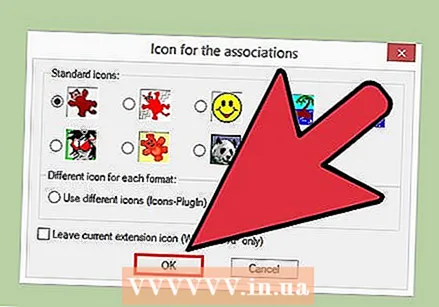 Feu clic a D'acord.
Feu clic a D'acord. Deseu el fitxer.
Deseu el fitxer.- Seleccioneu Fitxer> Desa com a.
- Seleccioneu Codificació binària.
- Seleccioneu Desa el color transparent.
- Seleccioneu Escriptori> Carpeta d'icones com a ubicació desada.
- Anomeneu el fitxer Deskcon, per a més claredat.
Mètode 10 de 10: canvieu la descripció de la icona
Finalment, és una bona idea afegir descripcions a totes les icones noves.
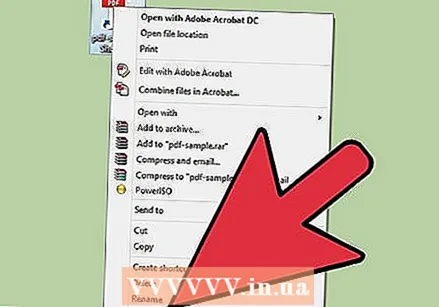 Feu clic a la icona i, a continuació, feu clic a Propietats.
Feu clic a la icona i, a continuació, feu clic a Propietats. Aneu a la pestanya de drecera.
Aneu a la pestanya de drecera. Introduïu la nova descripció al quadre de text que hi ha darrere del comentari.
Introduïu la nova descripció al quadre de text que hi ha darrere del comentari. Feu clic a Aplica.
Feu clic a Aplica. Feu clic a D'acord.
Feu clic a D'acord. Quan passeu el punter per la drecera, mostrarà la vostra descripció. Nota: Això no ha de funcionar amb totes les dreceres.
Quan passeu el punter per la drecera, mostrarà la vostra descripció. Nota: Això no ha de funcionar amb totes les dreceres.
Consells
- Quant a Edit32: la vostra imatge ha de ser quadrada (16 o 32 píxels; 252 colors). A més, té un .ICO requereix una extensió.